数据标注工具 doccano | 文本分类(Text Classification)
数据标注工具 doccano | 命名实体识别(Named Entity Recognition,简称NER)
PaddleNLP UIE -- 药品说明书信息抽取(名称、规格、用法、用量)
安装
打开命令行(cmd、terminal)执行安装命令
# Python 3.8+
pip install doccano -i https://pypi.tuna.tsinghua.edu.cn/simple
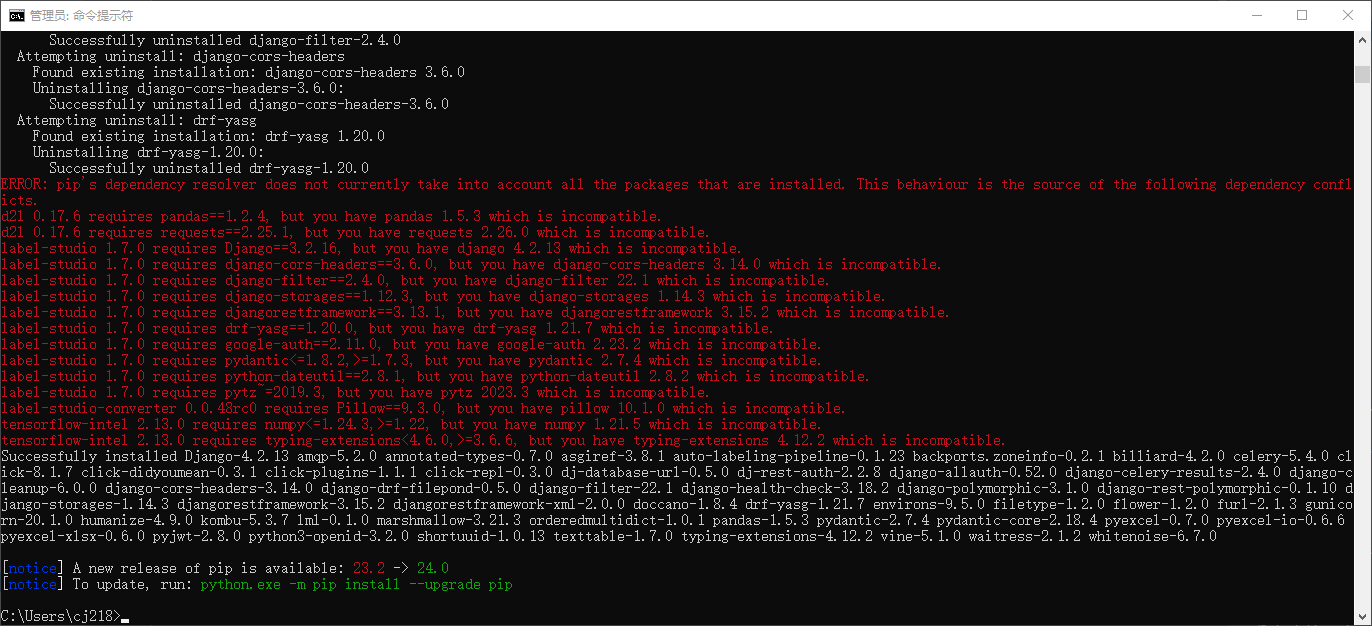
运行 doccano
#在电脑第一次运行的时候初始化doccano
#只需设置一次,之后不用再运行该命令
doccano init
#创建用户名及密码;例如现在有一个主管admin,1个标注员vipsoft
doccano createuser --username admin --password 123456
doccano createuser --username vipsoft --password 123456
#开启doccano服务
doccano webserver
完成上述操作后,另打开一个新的命令行,执行下列命令
# In another terminal, run the command:
doccano task
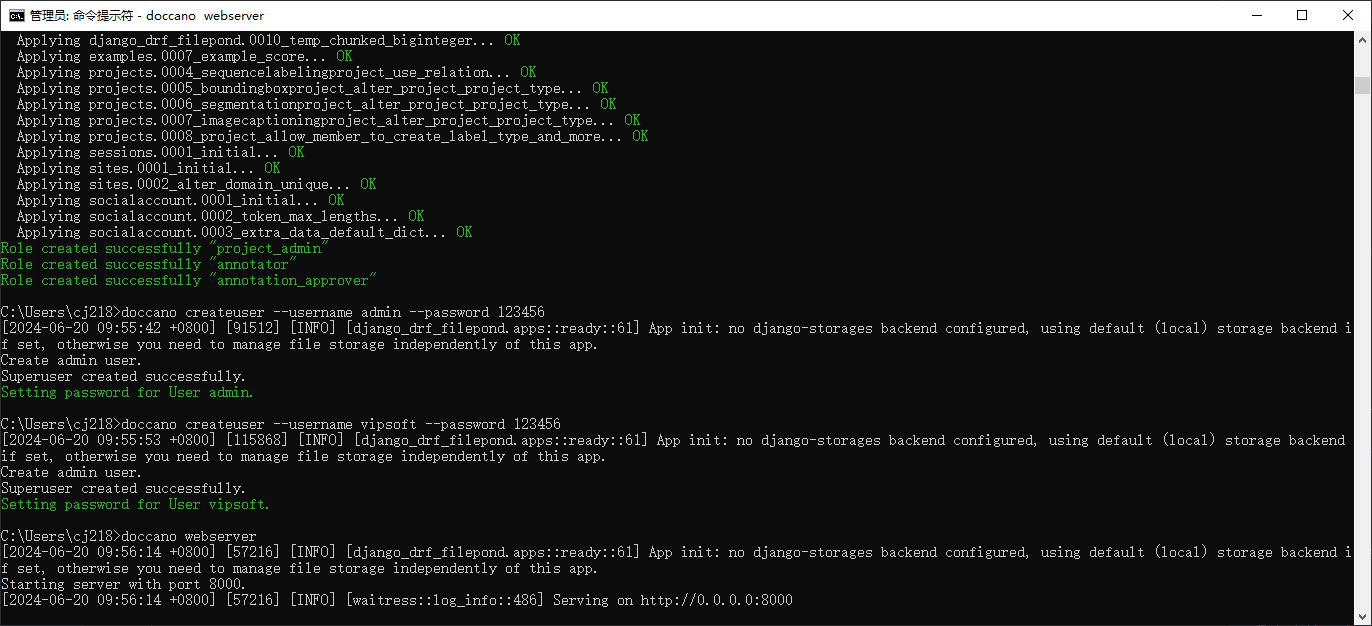
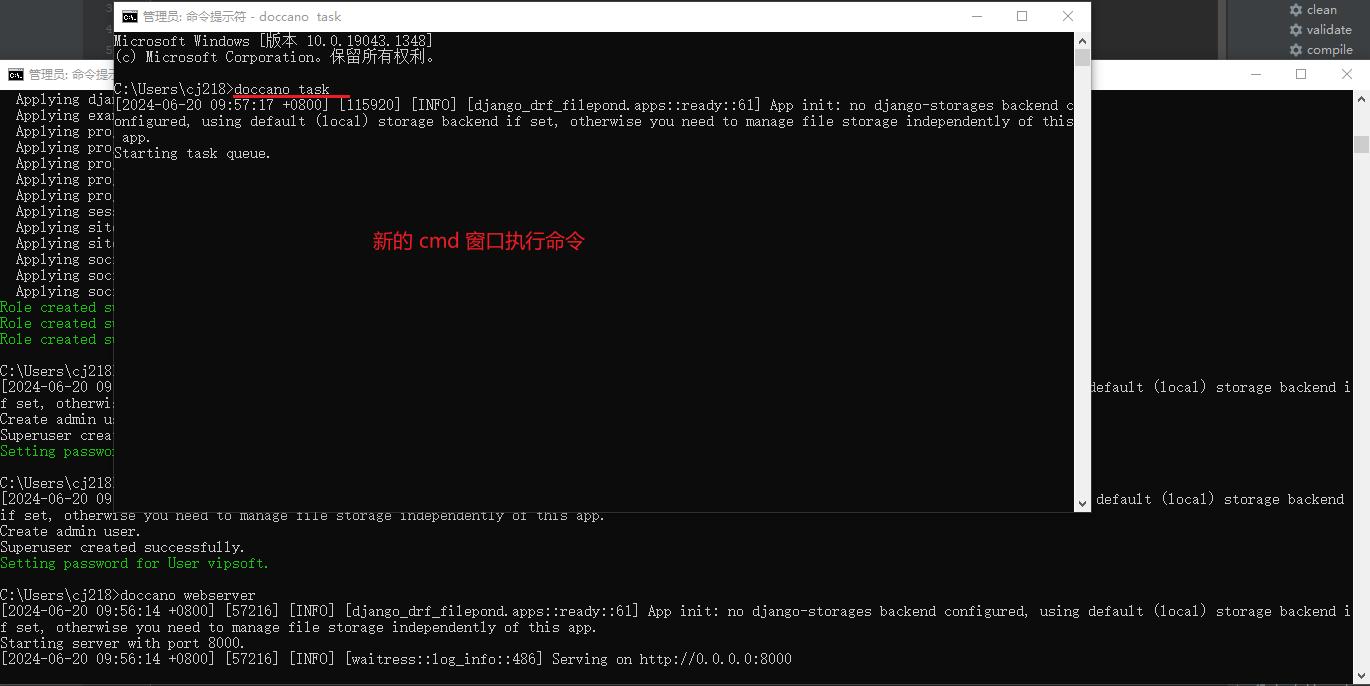
重运行 doccano
#开启doccano服务
doccano webserver
另打开一个新的命令行,执行下列命令
# In another terminal, run the command:
doccano task
打开 doccanno
在浏览器里输入:http://localhost:8000/ 支持中文,挺好
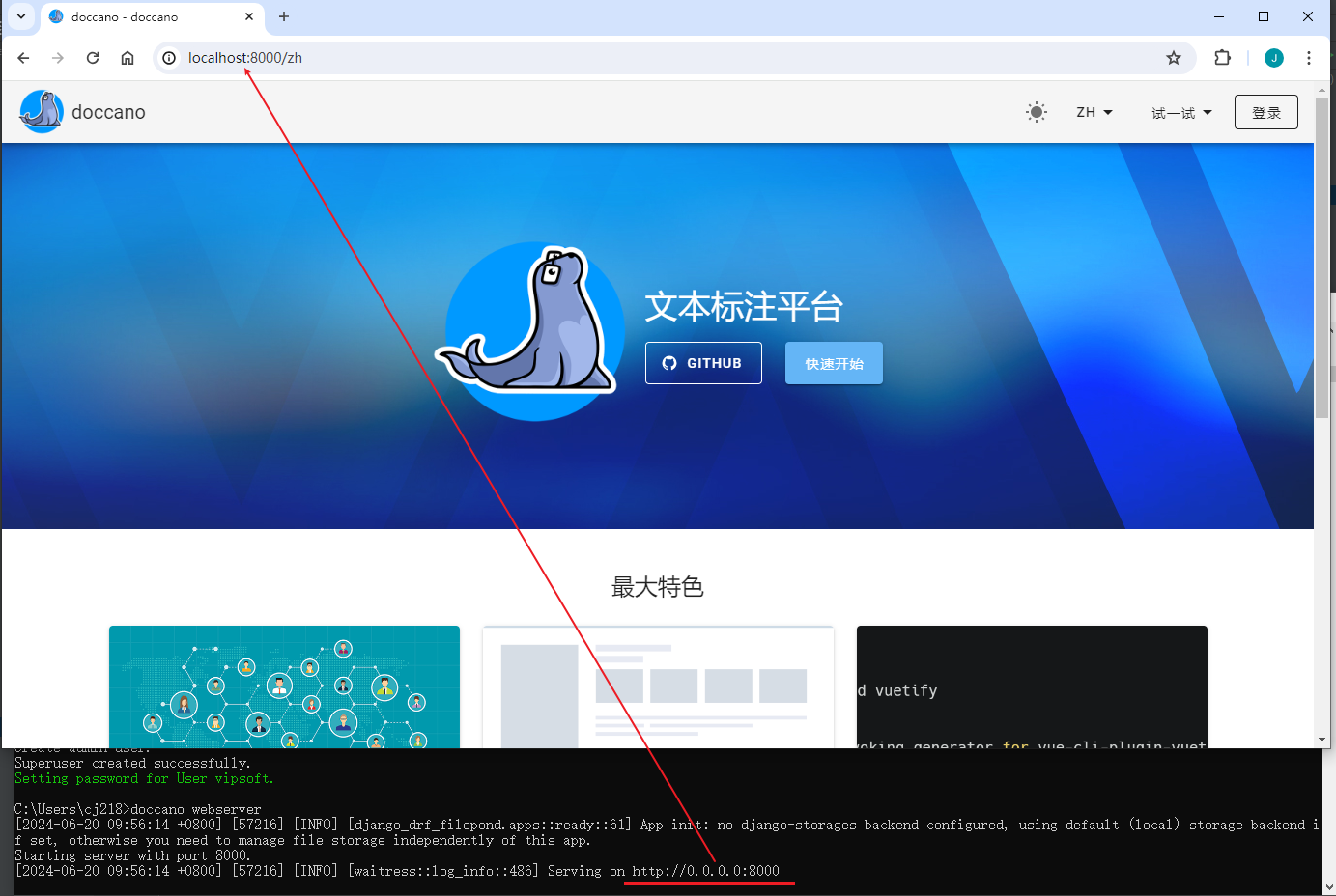
输入用户名密码:
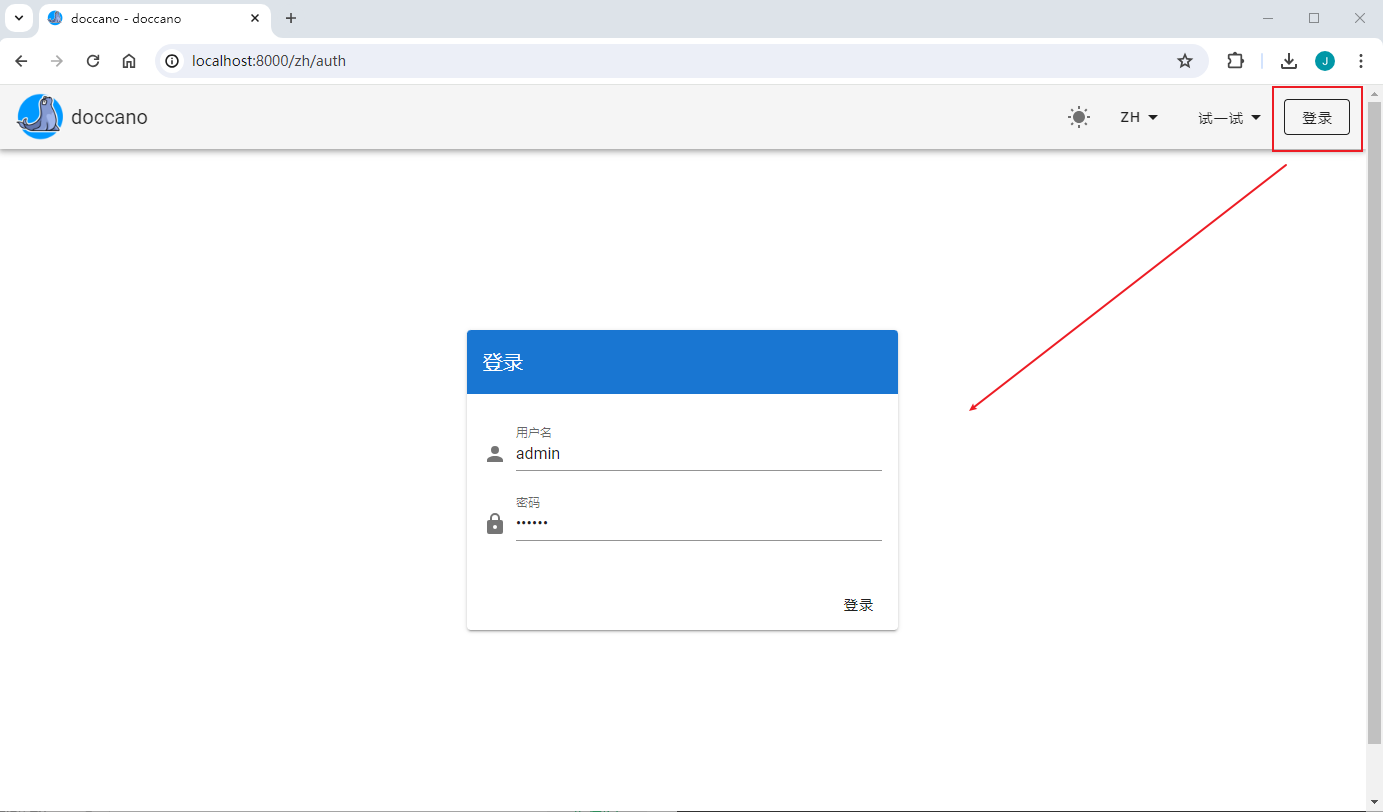
创建项目
创建分类式任务
如图点击Create按钮。根据需要选择合适的项目类别,这里选择 文本分类 Text Classification,
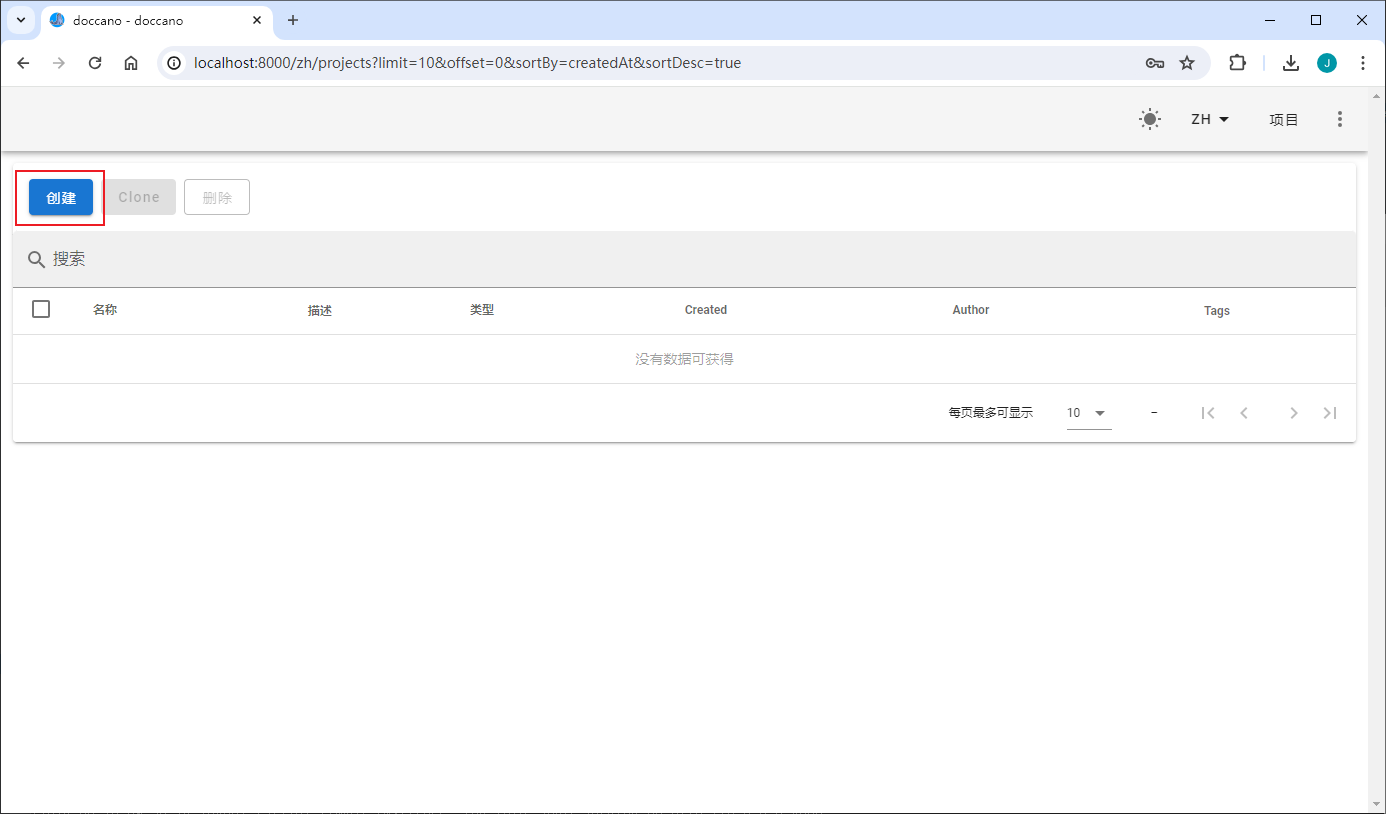
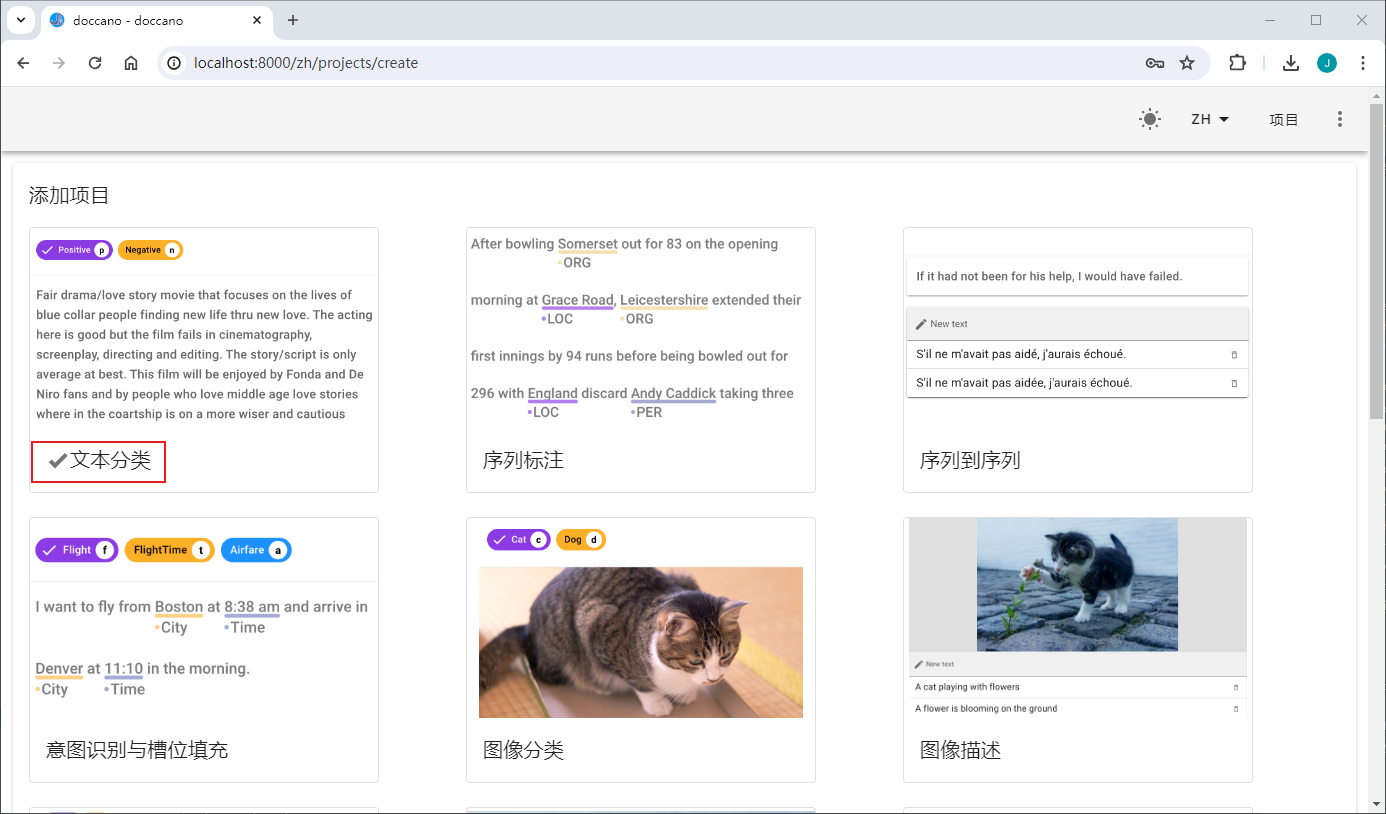
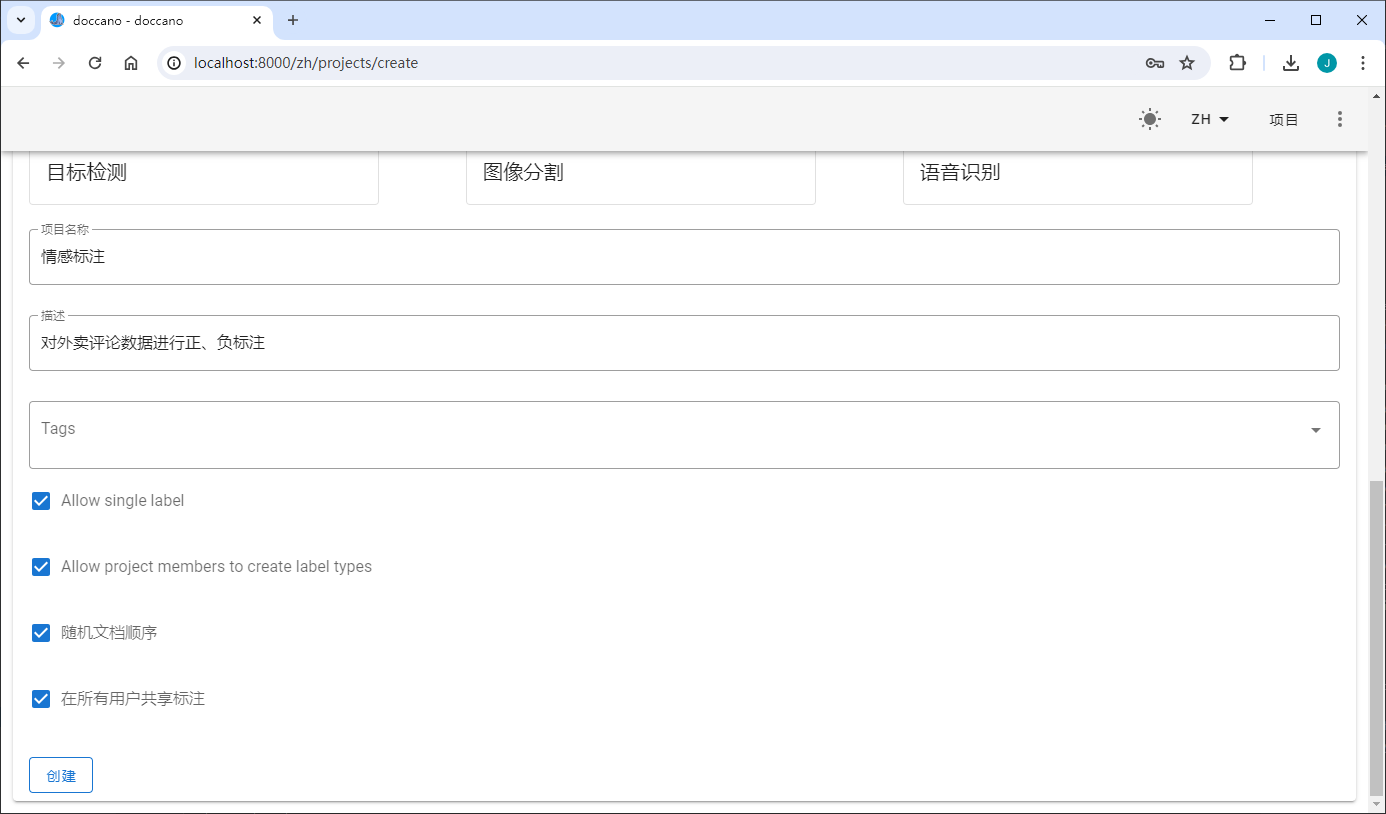
上传数据
实验数据下载:https://hidadeng.github.io/blog/doccano_text_anotation/data.csv
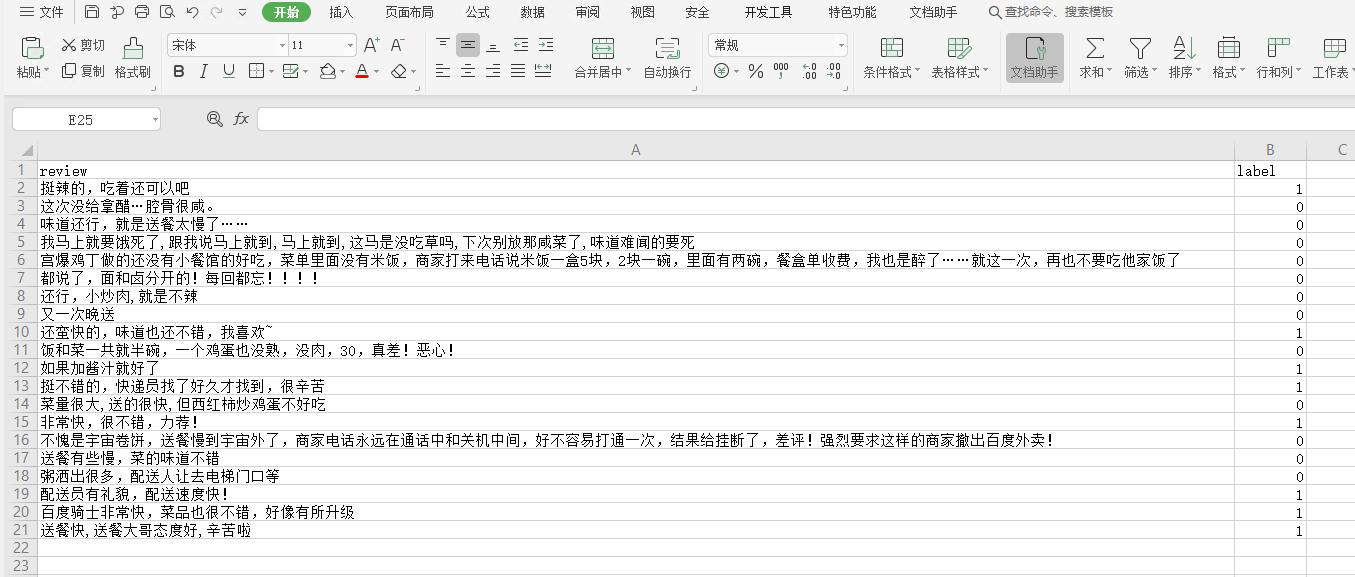
上传数据
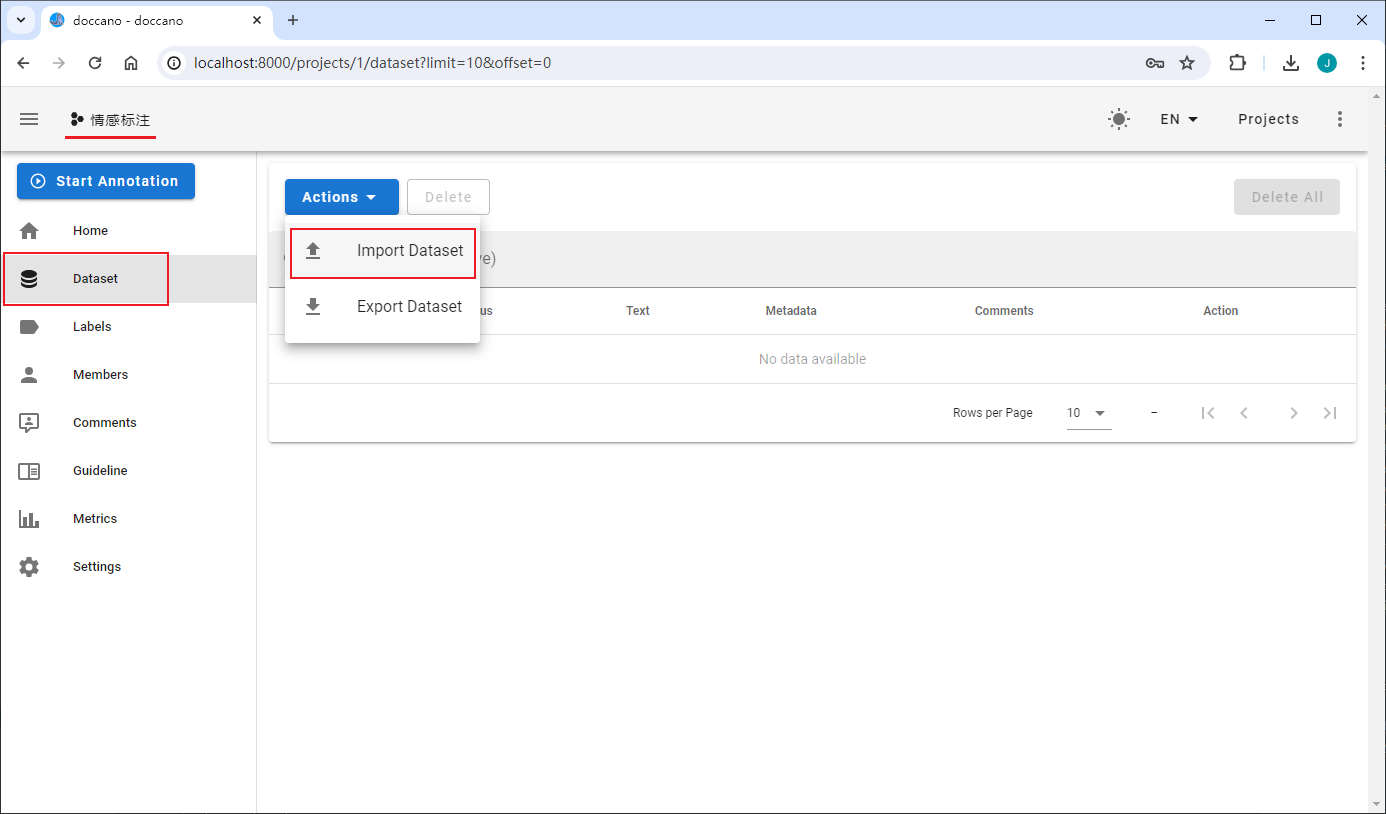
下面的 review 对应 csv 里的列
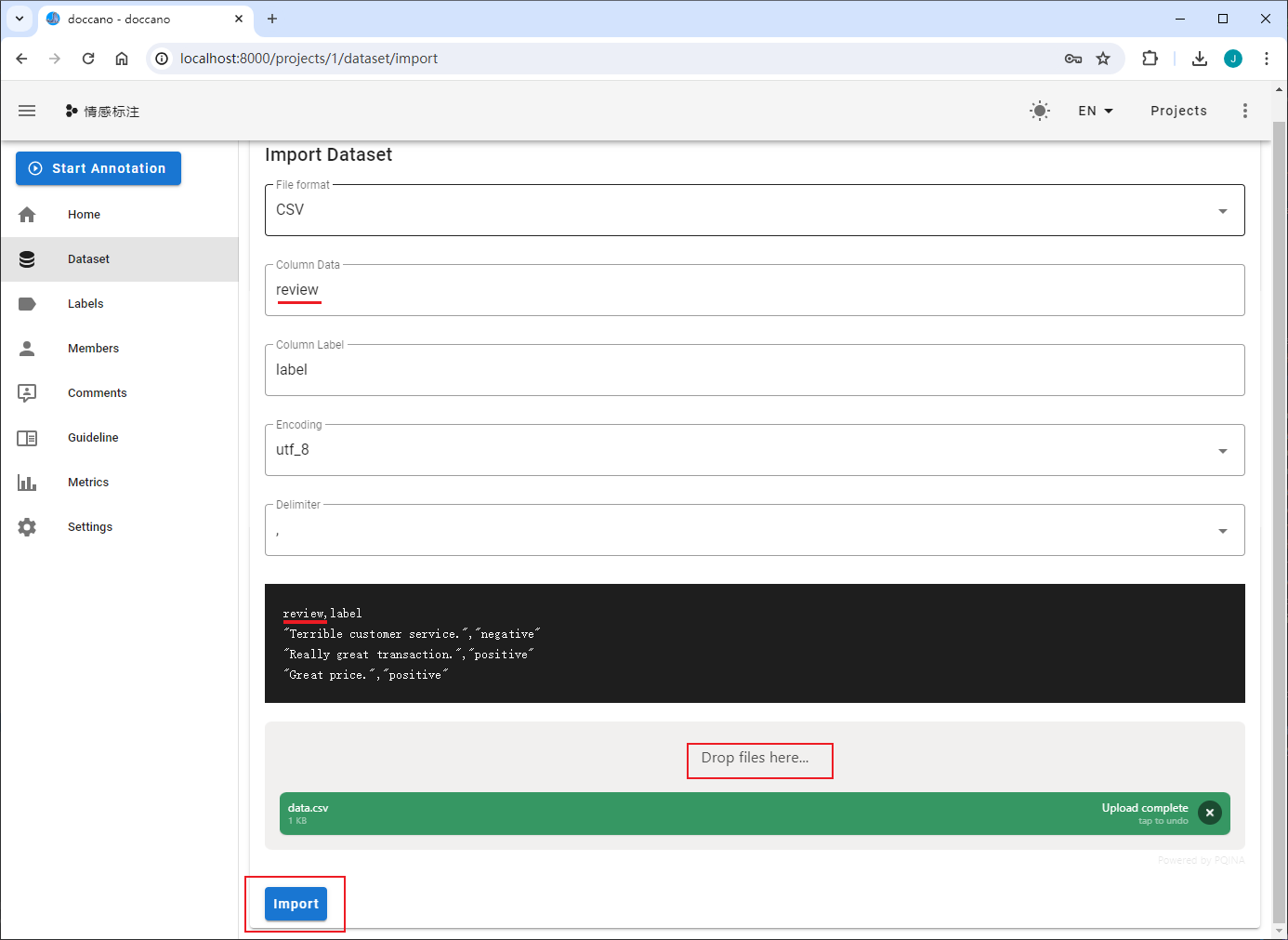
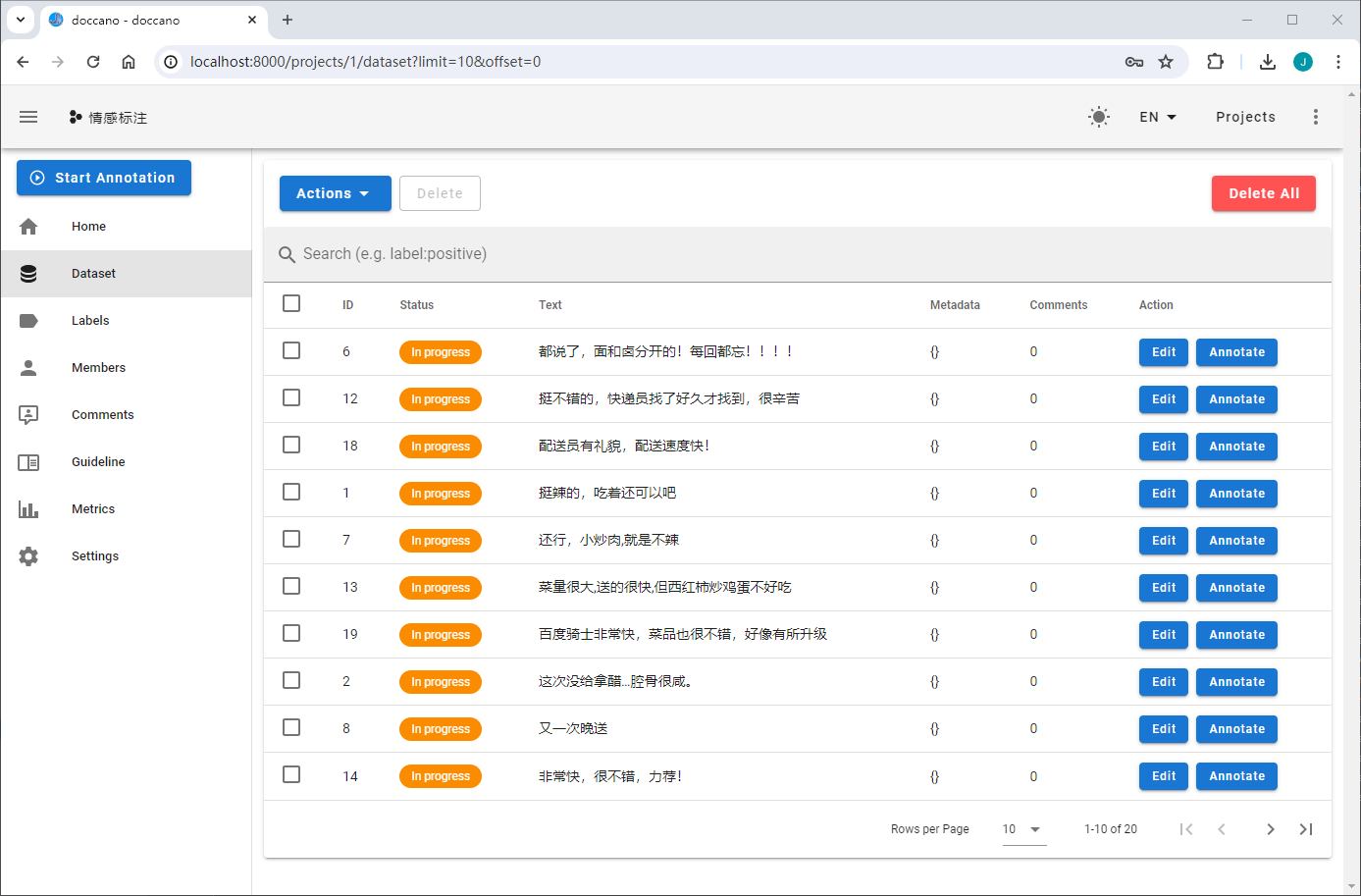
定义标签
击左侧菜单中的“Labels”按钮来定义我们的标签。我们看到标签编辑器页面。在标签编辑器页面中,您可以通过指定标签文本、快捷键、背景颜色和文本颜色来创建标签。
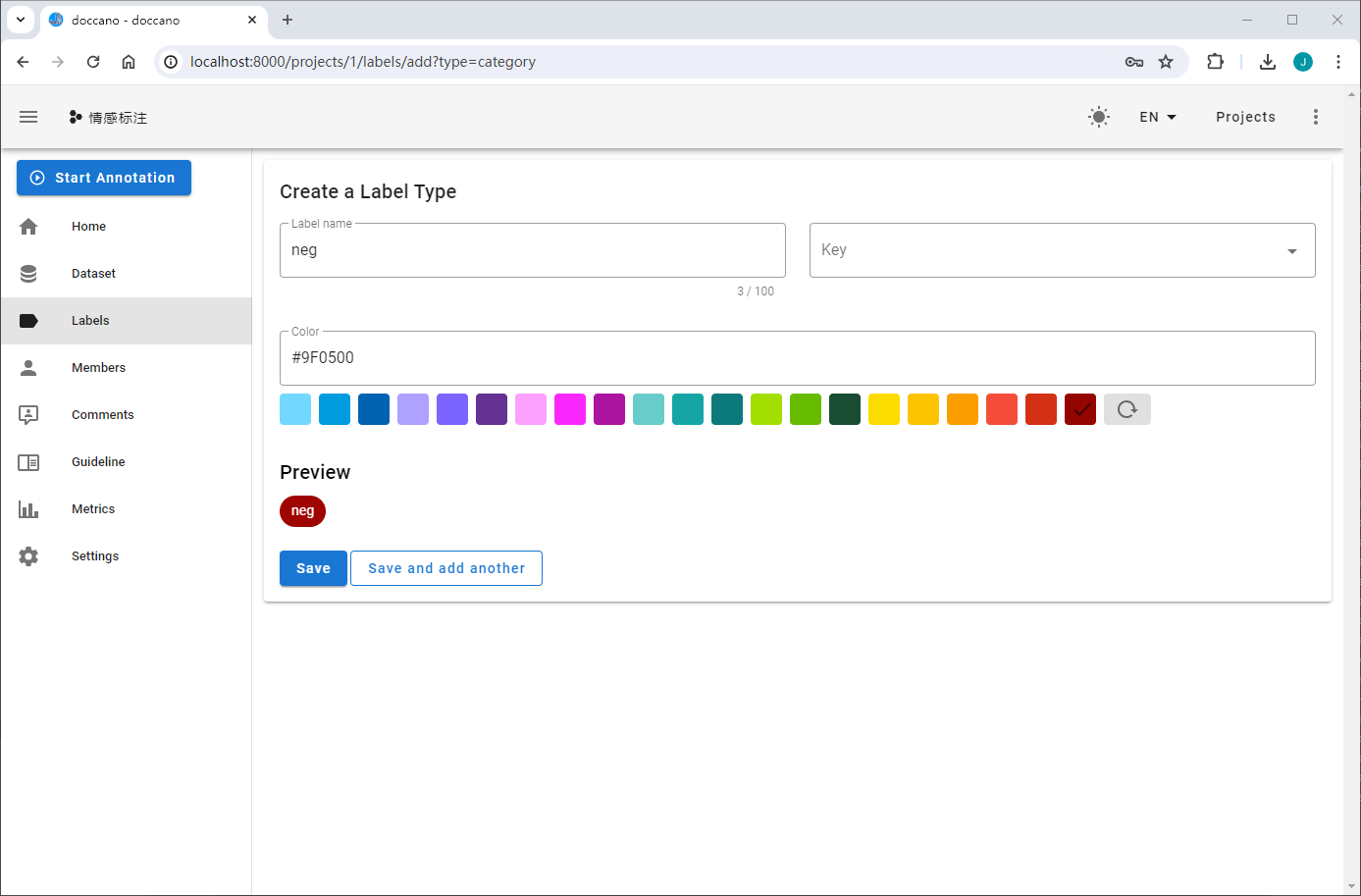
同理,可以定义负面neg标签。现在有了pos和neg两个标签。
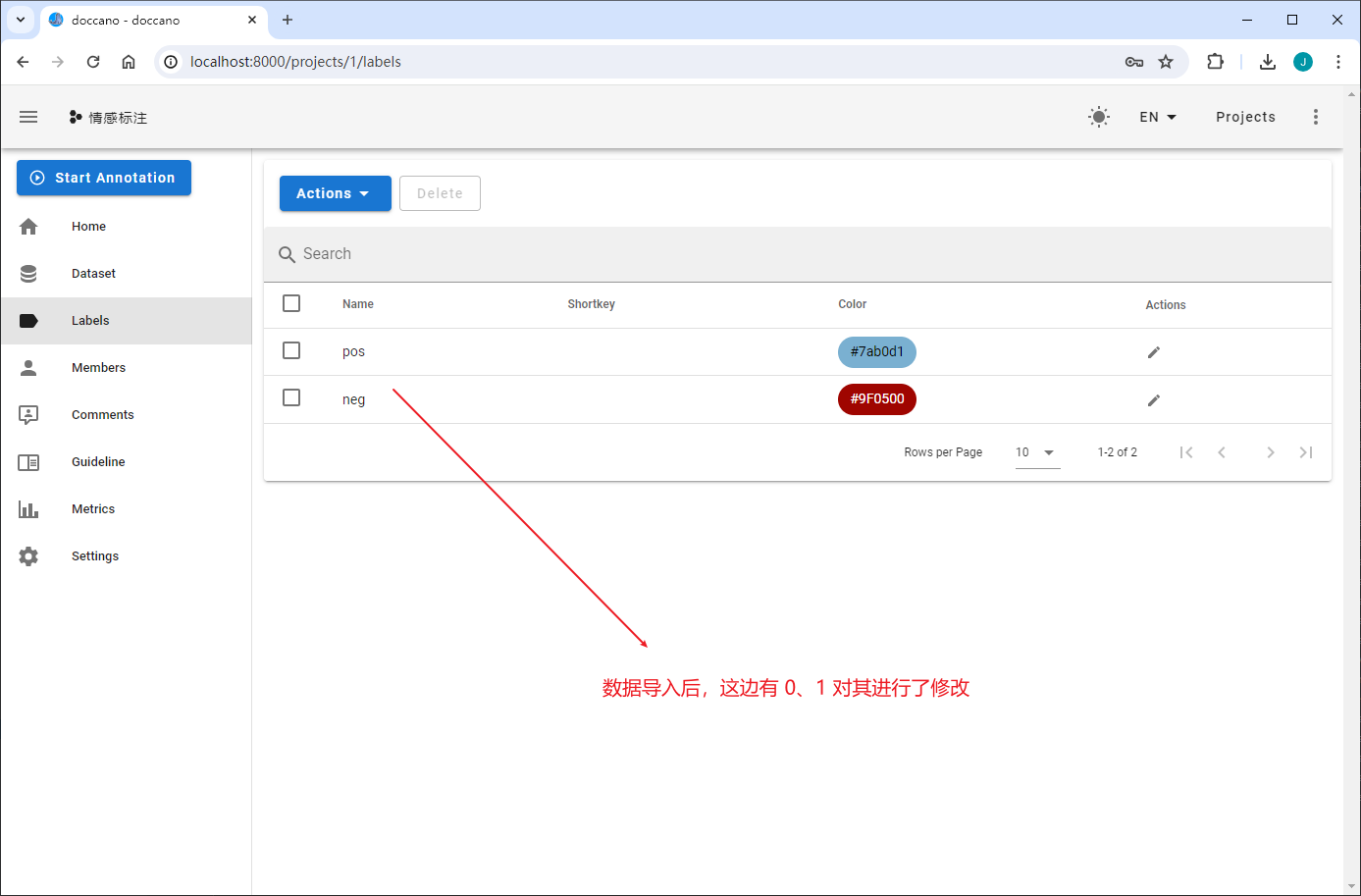
添加成员
点击左侧目录中的 Members 按钮,然后,选择“Add”按钮以显示表单。使用您要添加到项目中的用户名和角色填写此表单。然后,选择“Save”按钮。如果没有可供选择的成员,记得创建成员。doccano createuser --username tom --password 123456
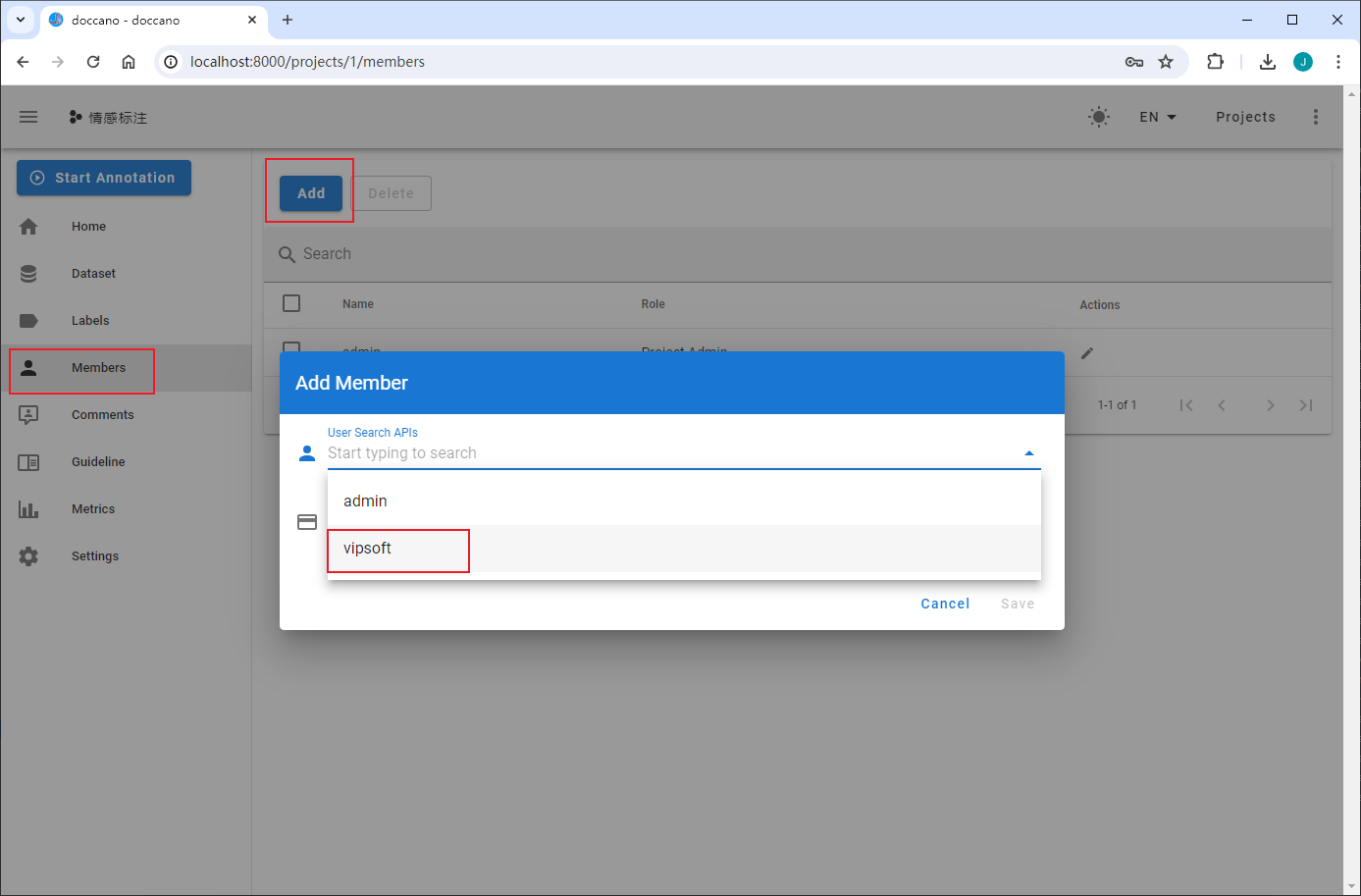
开始标注
点击导航栏中的Start annotation按钮,开始对文档进行批注了
点完下一条,Complete 完成状态没有反映不知道为什么,不影响使用暂时没管它
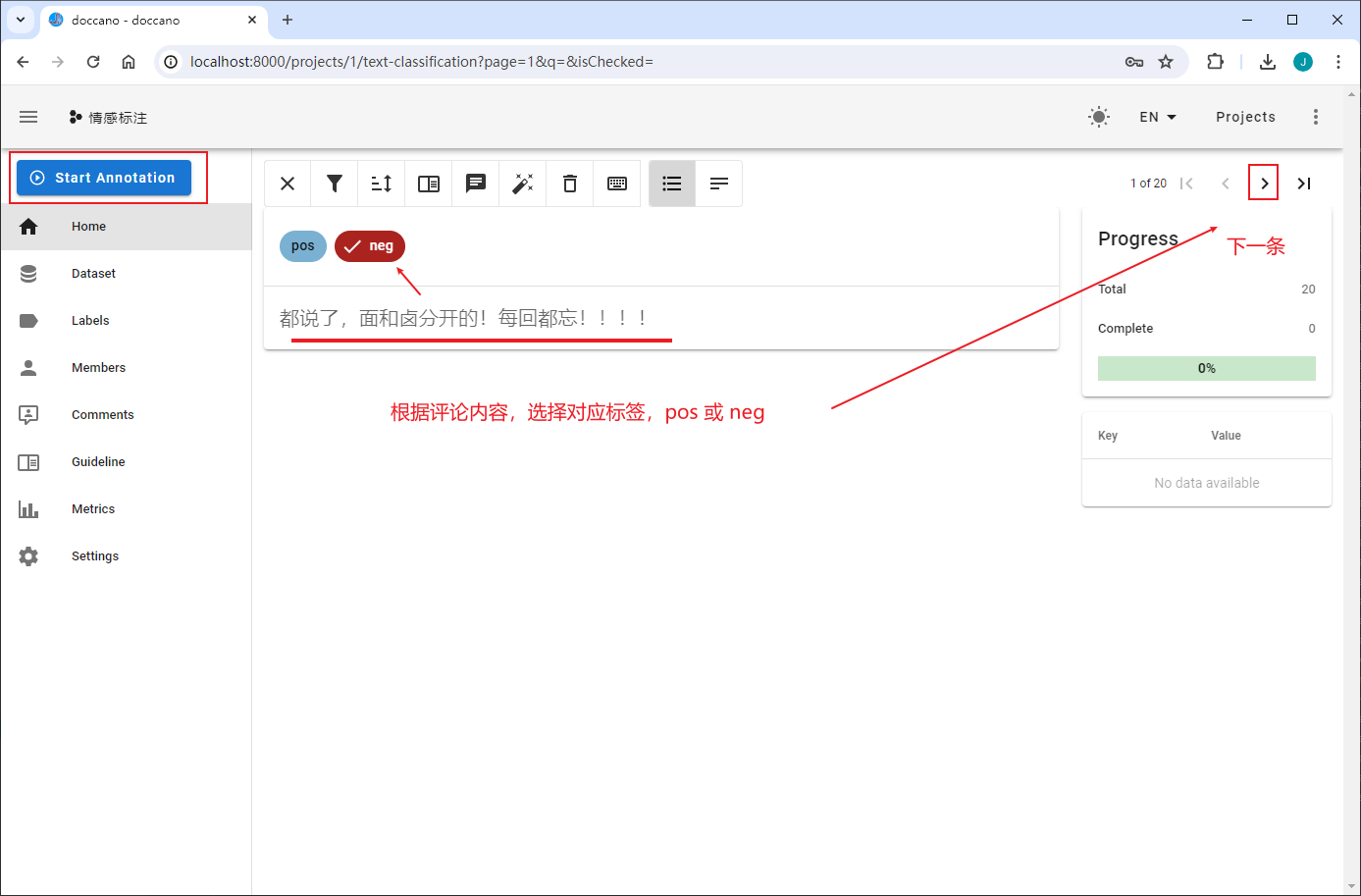
导出数据
到“Dataset”页面,然后单击“操作”菜单中的“Export dataset”按钮。选择导出格式后,单击“Export”。
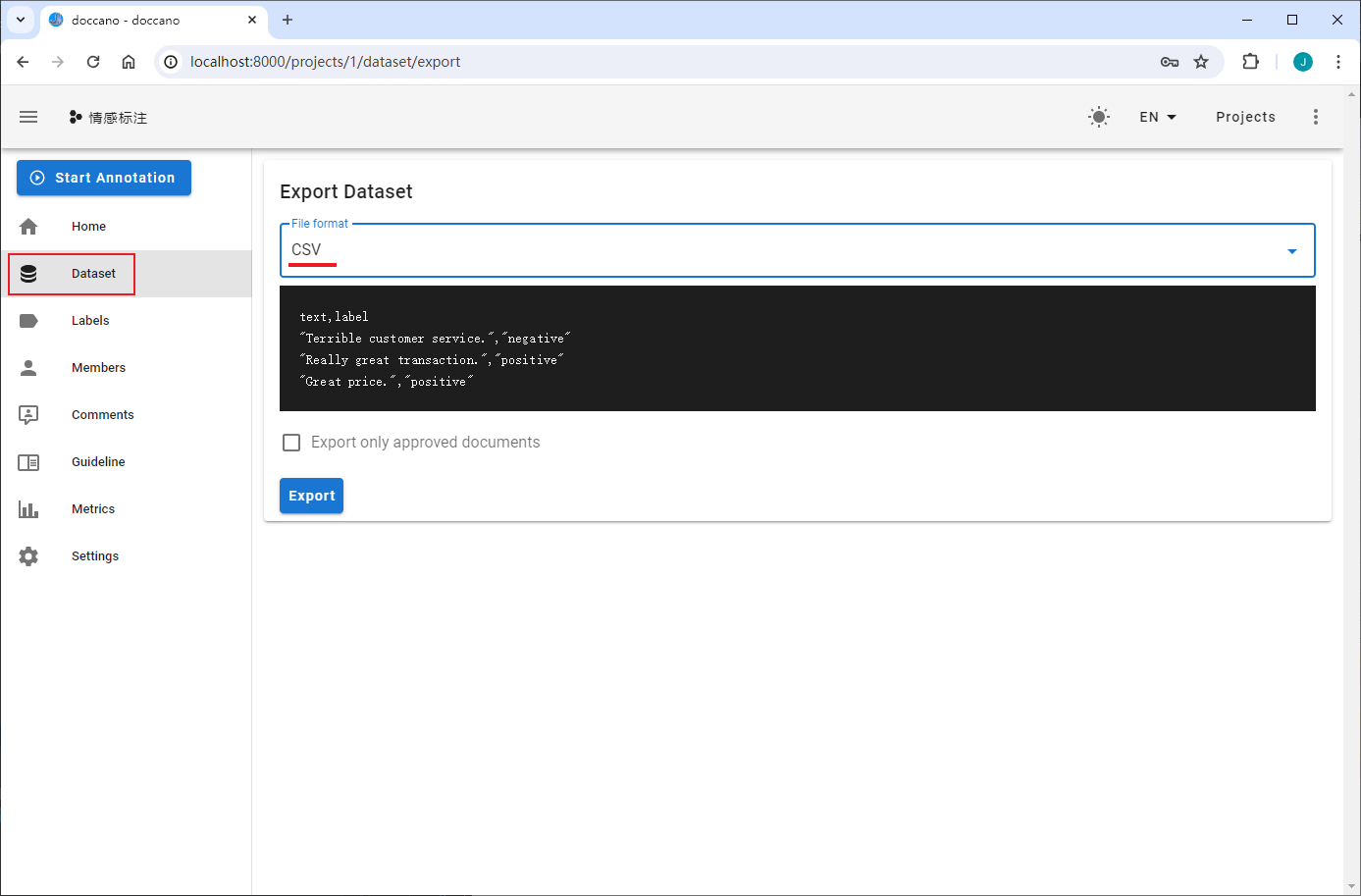
查看数据
import pandas as pd
df = pd.read_csv('all.csv')
df
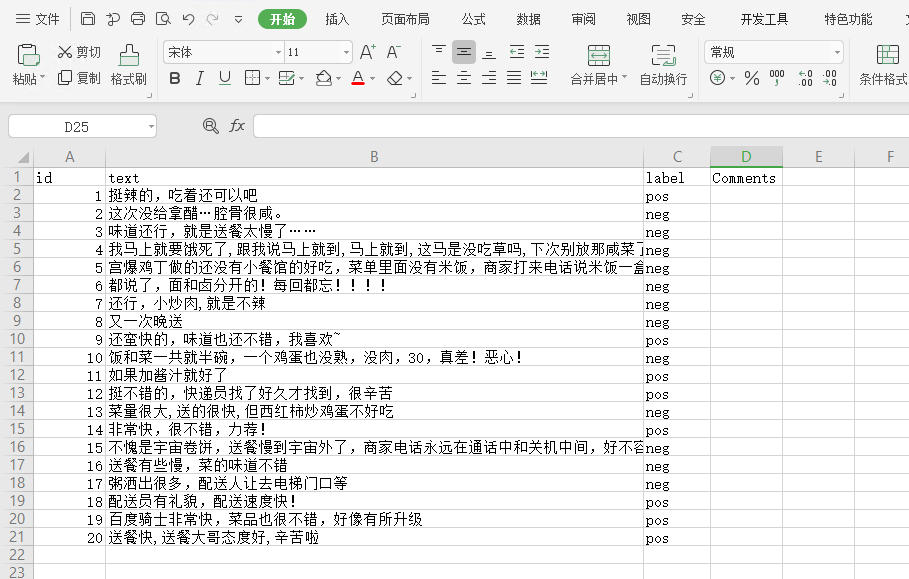
统计
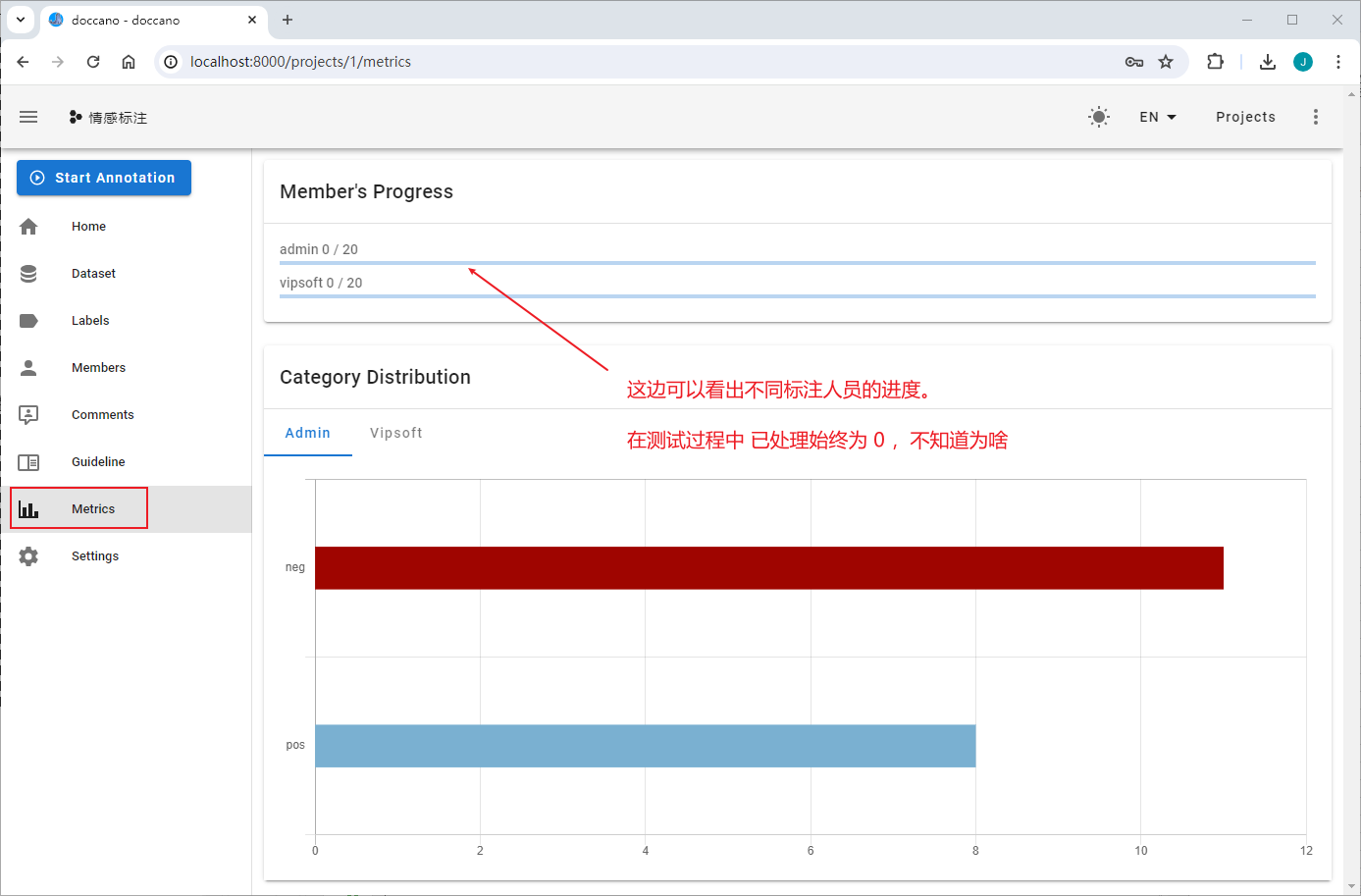
数据标注工具 doccano | 命名实体识别(Named Entity Recognition,简称NER)
PaddleNLP UIE -- 药品说明书信息抽取(名称、规格、用法、用量)
本文来自博客园,作者:VipSoft 转载请注明原文链接:https://www.cnblogs.com/vipsoft/p/18258050


